Как настроить контекстную рекламу Google AdWords новичку?

Краткое содержание статьи:
Контекстная реклама Google AdWords – отличный инструмент для привлечения клиентов на сайт. Она отображается прямо в тексте, который читают пользователи. Суть её работы такая же, как у аналогичной рекламы Яндекс Директа. Существуют лишь небольшие различия в деталях.
Контекстная реклама Google AdWords и ее главные преимущества
Создавать рекламную кампанию в Гугл могут любые фирмы: начиная от агентства праздников и заканчивая крупными онлайн-магазинами. Она позволяет раскручивать сайты, знакомить потенциальных покупателей с новыми товарами, а также привлекать внимание к различным акциям, скидкам и другим бонусам.
Google Ad Words имеет следующие преимущества:
- Владелец сайта сам решает, для какой аудитории будет показываться рекламное объявление.
- На размещение контекстной рекламы можно потратить любую сумму.
- Владелец сам определяет стоимость одного клика (перехода по рекламной ссылке).
- Местоположение рекламы и цена клика зависят от качества объявления.
- Есть возможность использовать одни и те же параметры для разных рекламных объявлений. То есть, публикуя рекламу одной и той же фирмы, нет необходимости несколько раз вводить данные.
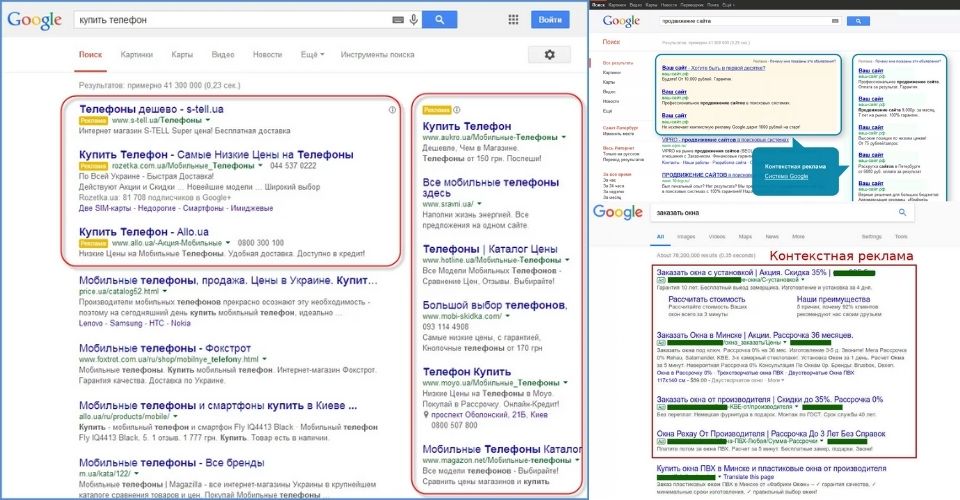
У Google AdWords есть качественная поддержка для русскоговорящих пользователей. С её помощью можно быстро решить любые проблемы, которые возникают при размещении рекламных объявлений.
Есть несколько способов получения ответов на интересующие вопросы:
- справкой Google AdWords.
- Официальное сообщество;
- служба поддержки;
- звонок оператору;
- общение в чате из личного кабинета.
Как создать аккаунт Google AdWords?
Работа начинается с создания аккаунта. Прежде всего, необходимо зайти на сам Гугл и зарегистрироваться. Сразу после этого у пользователя появится рекламный кабинет на adwords.google.com. В него можно входить через личный Гугл-аккаунт.
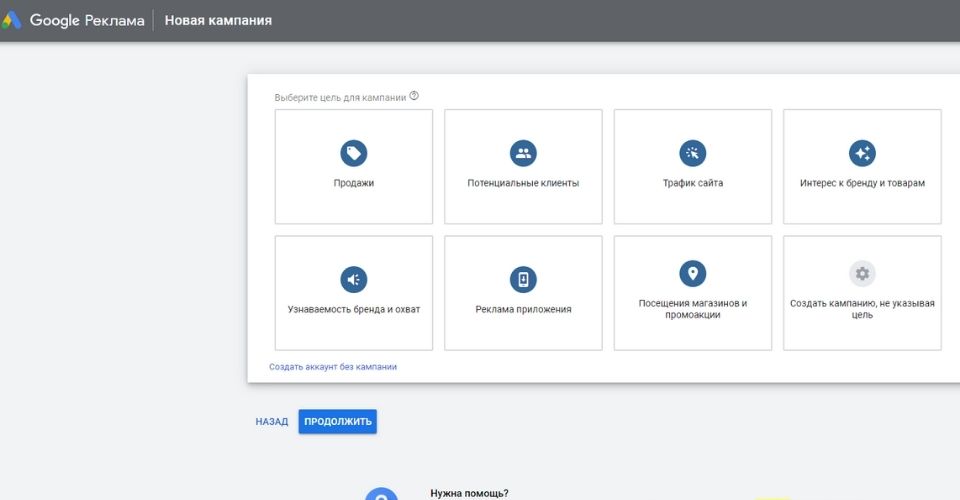
Перейдя на страницу AdWords Express, можно начинать создавать рекламное объявление. Здесь есть три поля:
- в верхнем указывается первый заголовок;
- в среднем – второй заголовок;
- нижнее предназначено для самого описания (здесь необходимо написать адрес рекламируемого сайта).
Заполнив все поля, можно нажимать на голубую кнопку «продолжить», которая находится внизу страницы.
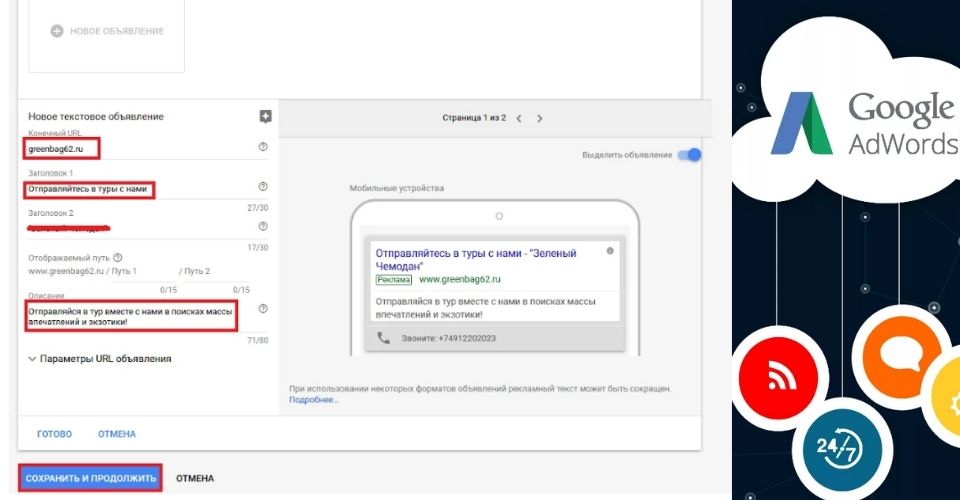
Как определить бюджет на рекламу?
Система предложит определить бюджет на сутки или больший промежуток времени. Здесь можно устанавливать любую цифру, однако стоит обращать внимание на указанный чуть ниже интервал – «типичный диапазон бюджета конкурентов».
Правее располагается окошко, в котором ведётся предварительный расчёт просмотров рекламного объявления и кликов по нему. При определении этих значений система учитывает данные тех компаний, которые имеют примерно такой же бюджет и аналогичные настройки.
После установки подходящего уровня затрат можно нажимать на синюю кнопку «продолжить» внизу. Статистика показывает, лучше вложить 10 долларов на 7 дней, чем 10 долларов на 15 дней.
Дело в том, что часто пользователи ищут одно и то же по несколько раз. Поэтому вероятность того, что объявление будет многократно просмотрено одним и тем же человеком, снизится, если установить меньший срок.
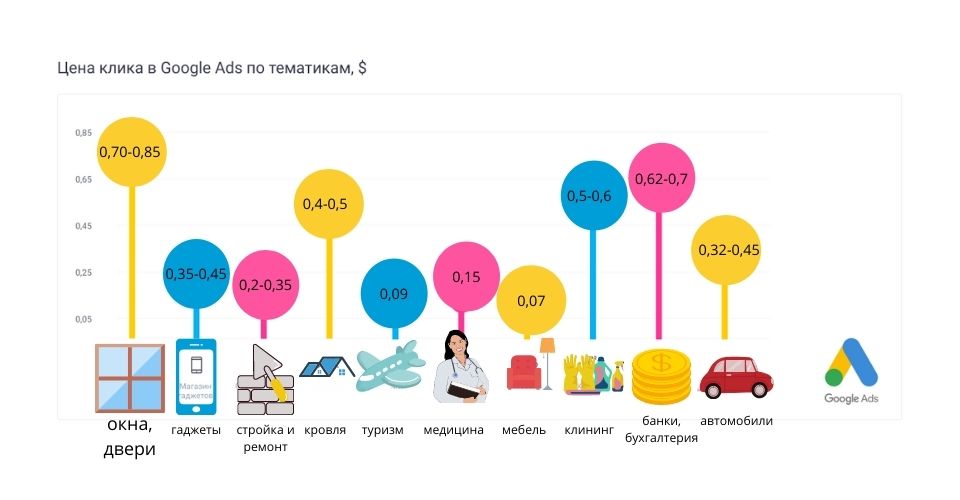
Как проверить настройки?
На одном из последних этапов система предложит пользователю выполнить проверку своих настроек. При этом условия геотаргетинга будут определены автоматически в зависимости от текущего местоположения. Условия можно изменить, если перейти в раздел «Адреса». Достаточно просто указать населённый пункт, а затем нажать на голубую кнопку «сохранить», которая находится справа внизу.
Рекомендуется максимально точно описывать целевую аудиторию. Например, владельцу торговой точки обязательно следует указать в месторасположении район, где находится этот магазин. Так объявление потенциальным клиентам будет показываться чаще.
Как подтвердить платёжные данные?
Заключительный этап – указание платёжных данных и принятие условий по использованию сервиса.
Необходимо ввести следующую информацию:
- Страна, в которой находится платёжный адрес.
- Время в той точке, где находится адрес.
- Промо код (можно найти на соответствующих ресурсах для получения бонуса).
- Тип аккаунта (физ. или юр. лицо).
- Наименование и адрес (если лицо физическое) или реквизиты (если лицо юридическое).
- Размер платежа (не менее 100 рублей).
- Способ оплаты.
Указав все данные в соответствующих полях, останется только согласиться с условиями использования, поставив галочку. Затем можно нажимать «продолжить».
На этом процесс создания кампании благополучно завершается. Вскоре начнётся показ объявлений. В это время можно переходить в обновлённый интерфейс и выполнять расширенные настройки.
Создание компании в Google AdWords
Процедура проходит в несколько этапов. Сначала нужно перейти во вкладку «Кампании» и нажать на знак «+» в большом голубом круге. Сразу после этого система предложит два варианта:
- загрузка параметров уже существующей кампании;
- создание новой кампании.
Разумеется, новичку следует выбирать последний пункт, ведь никакой кампании у него ещё нет.
Далее необходимо выбрать один из типов кампании:
- Поисковая сеть – объявления будут появляться в поисковике Гугл, а также на сайтах его партнёров.
- Контекстно-медийная сеть (часто просто сокращается до аббревиатуры КМС) – показ рекламы, которая входит в партнёрскую сеть Гугл.
- Торговая кампания – особые товарные рекламные объявления.
- Видео – реклама в видеороликах на Ютубе.
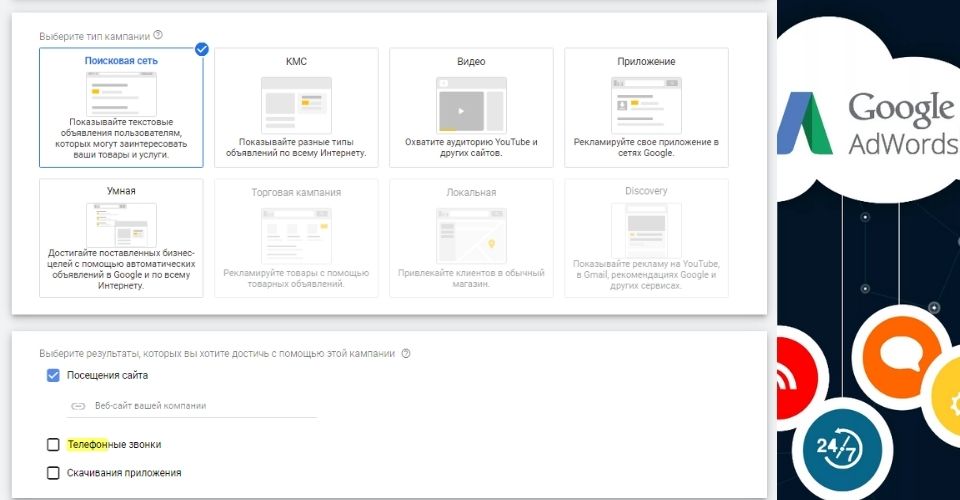
В первую очередь стоит разобраться поподробнее с рекламой в Поисковике. Если выбрать этот тип, в следующем окне система предложит «Использовать цели». Эта функция уже изначально включена, и следует лишь выбрать цель, на которую будет направлена создаваемая кампания.
Из четырёх вариантов следует обратить своё внимание на «Посещение сайта», после этого указать URL-адрес раскручиваемого интернет-проекта и нажимать на голубую кнопку «Продолжить».
Теперь можно приступать непосредственно к созданию кампании. Прежде всего в соответствующее поле вводится её название. Оно должно быть таким, чтобы в будущем не возникало много проблем при составлении отчётов и структурировании деятельности.
Далее можно начинать настраивать параметры. Прежде всего, следует выбрать целевое местоположение. Выбрав опцию «Указать другое местоположение», необходимо написать название города, жителям которого планируется показывать свою рекламу. Когда регион будет указан, можно нажимать на голубую кнопку «включить», что находится справа.
На следующем этапе необходимо выбрать язык. Если кампания будет ориентирована только на русскоязычных пользователей, то рекомендуется всё же выбирать не один лишь русский язык, но и дополнительно английский, дабы охватить тех, кто ведёт поиск в Интернете в Google.com, а не Google.ru.
Следующий шаг – назначение ставок. Можно сделать это вручную, а можно доверить это самой системе, выбрав одну из нескольких стратегий:
- целевая стоимость;
- рентабельность инвестиций;
- наибольшее число кликов;
- максимум конверсий;
- целевая позиция на странице выдачи результатов поиска;
- целевая доля выигрышей;
- оптимизатор цены.
Выбрав одну из стратегий, пользователь доверяет управление ставками самой системе. Конечно, она автоматически действует неплохо, но лучше всё же остановить свой выбор на ручном управлении, чтобы можно было самостоятельно решать, сколько будет стоить клик.
В строке под фразой «Укажите дневной лимит» необходимо установить лимит финансовых затрат на рекламу. Метод показа рекомендуется оставить стандартным. В этом случае рекламные объявления будут появляться в течение дня примерно через одинаковые промежутки времени.
Далее система предложит выбрать день начала и завершения рекламной кампании. Пусть она начинается прямо с сегодняшнего дня. Тогда показ начнётся сразу после того, как объявления будут одобрены модератором.
А что касается даты окончания кампании, то её вообще можно не выбирать. Она всё равно остановится, как только бюджет кончится. Кроме того, пользователь может вручную остановить кампанию в любую секунду по своему усмотрению.
Нужно ли указывать номер телефона?
Контекстная реклама Google AdWords предлагает много возможностей для пользователей. Привязка к кампании телефонного номера, на который и будут звонить будущие клиенты — важная функция. За счет этого можно повысить лояльность потенциальных клиентов.
Процесс настройки объявления с номером телефона автоматизирован:
- Сначала нужно создать новую компанию через аккаунт Google Рекламы.
- Можно сразу выбрать цель «Увеличить количество звонков», нажимаем далее.
- Система поинтересуется, есть ли услуги в офисе или компания работает только в режиме онлайн.
- На странице настройки объявления заполняем форму. В нижних полях нужно выбрать страну и соответственно вписать сам телефонный номер.
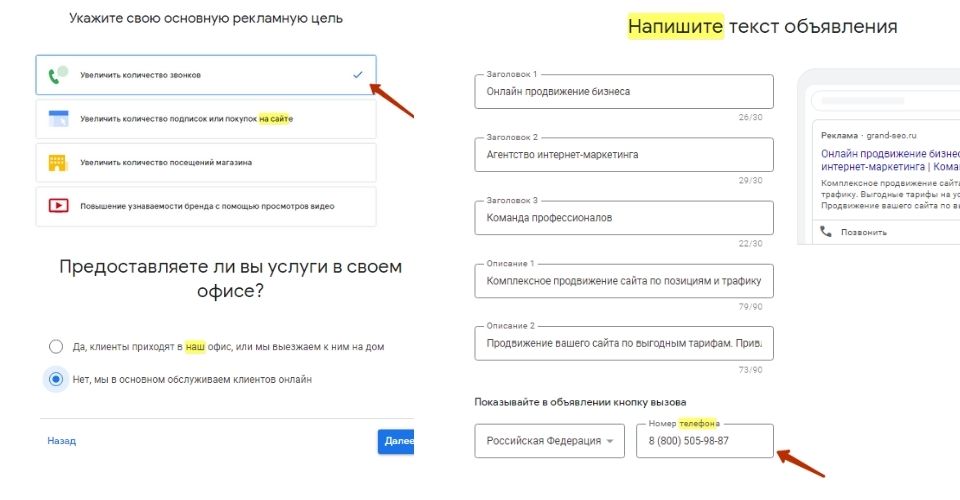
Когда пользователь нажмёт на голубую кнопку «Сохранить», что располагается внизу, под всеми параметрами этой формы, телефон будет добавлен, и клиенты смогут звонить, даже не посещая сайта. Ведь номер будет виден прямо в рекламном объявлении.
В режиме «Эксперт» добавление номера телефона выглядит следующим образом:
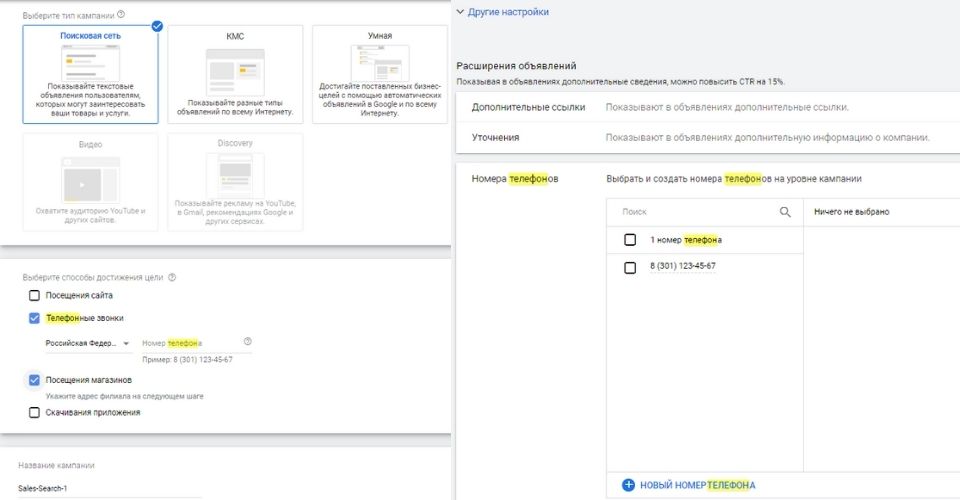
В любом случае эти данные следует указывать. Каждый второй пользователь предпочитает общение с представителем компании перед заказом товара. Особенно это актуально, если предлагается услуга (продвижение сайта, путевки со скидкой, ремонтные работы и так далее).
Как сделать, чтобы объявление ссылалось на приложение?
Если у фирмы имеется приложение, можно добавить ссылку и на него. Такая возможность, разумеется, наиболее актуальна для следующих служб:
- такси;
- доставка еды;
- клининговые компании.
Следует иметь в виду, что ссылки для мобильных телефонов на ОС iOS и Android должны быть разными. Нужно указать, как называется приложение. В основных настройках нужно выбрать пункт «Расширение объявления». Из сплывающего окна кликаем на пункт «ссылки на приложения». Далее, заполняем форму.
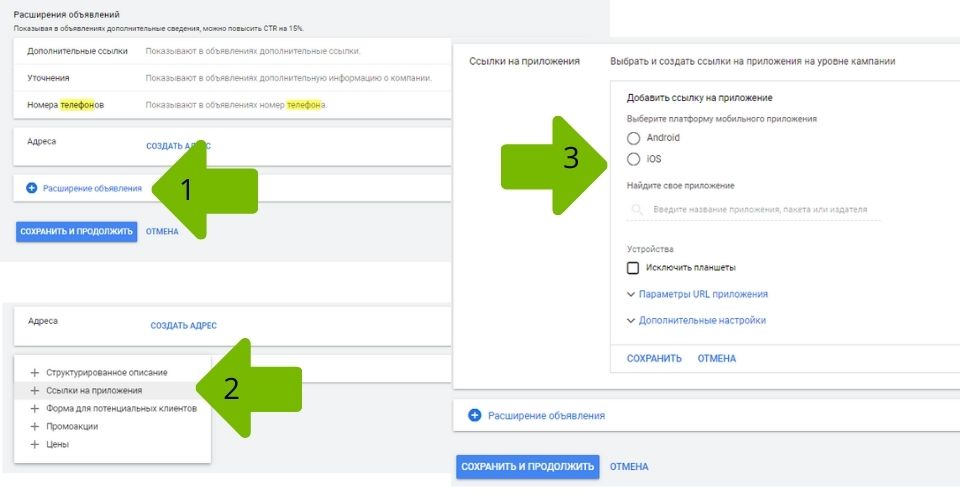
После ввода названия система автоматически обнаружит его, и всё, что останется сделать пользователю – просто кликнуть.
Таким образом, контекстная реклама Google AdWords будет отправлять пользователя на имеющееся приложение. Клиенты возрастной категории 18-35 лет любят такие функции.
Расширения объявления в Google AdWords
Система не просто так предлагает эти функции пользователю. Они направлены на более качественное привлечение целевой аудитории. Рассмотрим, какие расширения еще есть в системе:
- Сообщения. Если планируется отправлять своим будущим клиентам SMS-сообщения, то следует заполнить соответствующий пункт.
- Промоакции. Раздел «Промоакции» поможет увеличить спрос во время, когда было решено провести распродажу. Отличный вариант для продаж горячих путевок или мебели по скидке. Акции могут быть привязаны к праздникам или прочим значимым дням. Например, можно выбрать Новый год, День Влюблённых, ноябрьскую Чёрную пятницу и прочее. Обязательно следует указать ту продукцию или услугу, на которую будет действовать скидка. Цифра может быть указана в процентах или просто быть строго фиксированной.
- Расписание. Если приём и обработка звонков проводится только в определённые часы, то необходимо выполнить настройку показа объявлений по определённому расписанию. Это позволит как сохранить клиентов, так и сэкономить рекламный бюджет.
- Местоположение. Если бизнес ориентирован только на жителей одного города, то можно выбирать «Люди из целевых местоположений». Если же география шире, можно ставить настройки по умолчанию.
- Уточнения. Так называются короткие фразы, которые описывают преимущества рекламируемого товара или услуги. Каждое такое уточнение должно состоять не более чем из 25 букв.
- Отзывы. Также к рекламе по желанию пользователя могут быть привязаны отзывы. При этом можно применять те, которые уже опубликованы на сайте, но не запрещается также брать отзывы, оставленные на других ресурсах.
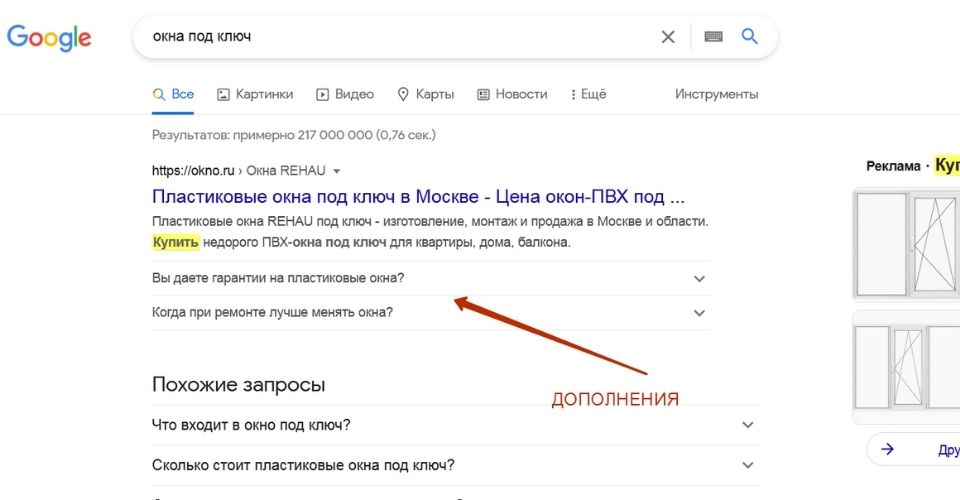
Как только всё будет готово, можно нажимать на соответствующую синюю кнопку, расположенную слева внизу.
Рекомендации по составлению рекламного текста
Итак, весь текст рекламного объявления должен состоять из пары заголовков и одного большого описания.
Стоит иметь в виду, что заголовки могут быть отображены на поиске в 1 или в 2 строки. Каждый из двух заголовков должен состоять не более, чем из 30 знаков. А описание может быть почти в три раза длиннее (максимум – 80 знаков).
Чтобы повысить эффективность рекламы, следует прислушаться к некоторым рекомендациям опытных пользователей, которые уже не первый год ведут свой бизнес с помощью Google AdWords:
- Если заголовок содержит хотя бы одну ключевую фразу, повышается CTR рекламы. Также это способствует обеспечению визуального отклика.
- Ключевая фраза также должна присутствовать и в описании. Причём рекомендуется ставить её в начале.
- Пользователь может прочитать рекламное объявление, но после этого так ничего и не сделать. Поэтому необходимо включить в описание призыв к действию. То есть нужно подсказать своему клиенту, как он должен поступить, чтобы воспользоваться услугами (перейти по ссылке, позвонить по указанному номеру и т. д.).
- Ни одно рекламное объявление не обходится без указания преимуществ предложения. Например, это может быть большая скидка, возможность получить какой-то товар или воспользоваться той или иной услугой бесплатно, особые характеристики товара и пр.
- Многие также советуют каждое слово в описании начинать с большой буквы. Исключением пусть будут только служебные части речи. Вот простой пример рекламного объявления интернет-магазина, торгующего электронной техникой: «у нас можно Купить Отличный Ноутбук для Работы и Игр». Как показывает практика, такой подход значительно увеличивает кликабельность.
После создания первой кампании и зачисления необходимой денежной суммы на счёт начнётся показ объявлений.
Контекстная реклама Google AdWords позволяет привлекать новых клиентов за считанные дни. Если у владельца сайта нет времени разбираться в настройках, то следует доверить эту работу специалистам. В нашей компании можно прямо сейчас заказать контекстную рекламу.
